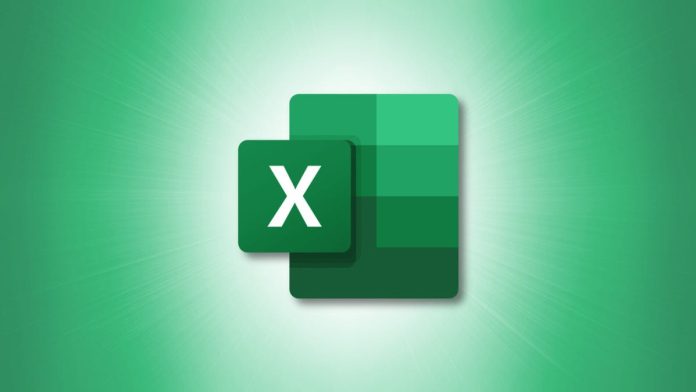Se hai un documento PDF come un estratto conto o un rapporto finanziario, potresti voler inserire queste informazioni in Microsoft Excel. Con una funzione integrata, puoi facilmente importare e convertire automaticamente un PDF in Excel.
Questa comoda funzione può salvarti dalla ricerca di un convertitore di file PDF . Non solo, ma ti consente di selezionare e scegliere i dati dal file che desideri importare. L’intero processo richiede solo un minuto.
Nota: dal momento in cui questa funzionalità è stata implementata , agosto 2020, è stata disponibile solo per gli abbonati a Office 365 .
Collega un file PDF a Excel
Per iniziare, seleziona il foglio con cui vuoi lavorare in Excel e vai alla scheda Dati. Fare clic sulla freccia a discesa Ottieni dati sul lato sinistro della barra multifunzione. Sposta il cursore su Da file e seleziona “Da PDF”.
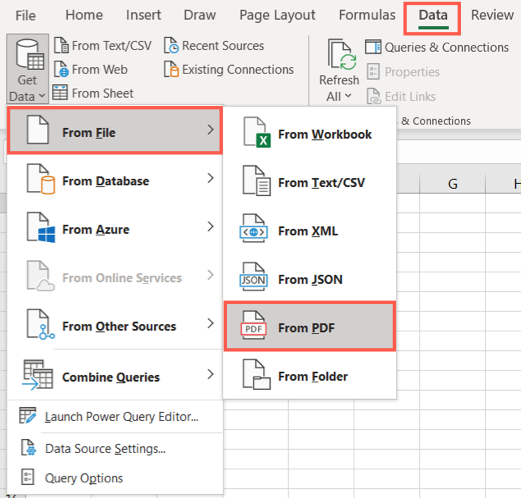
Individua il file nella finestra di ricerca, selezionalo e fai clic su “Importa”.
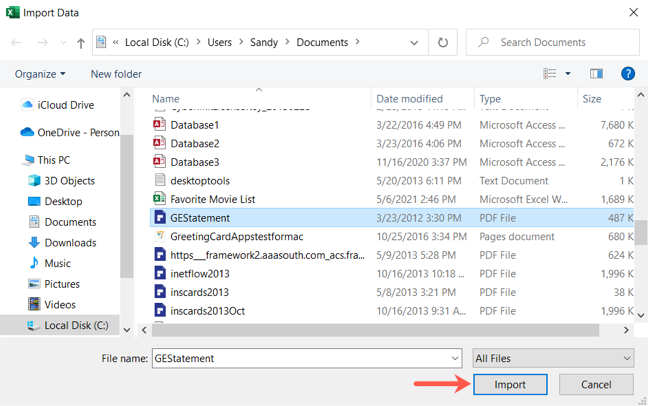
Successivamente, vedrai il riquadro Navigatore. A sinistra ci sono le tabelle e le pagine nel tuo file PDF. Puoi cercarne uno in alto o semplicemente selezionare un elemento e vedere un’anteprima sul lato destro.
Quando vedi l’elemento che desideri importare, fai clic su “Carica” nella parte inferiore della finestra.
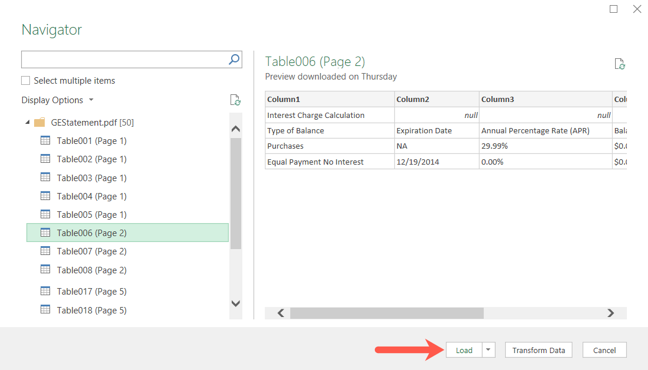
Una volta che i tuoi dati sono stati importati dal PDF, dovresti vederli nel tuo foglio insieme alla barra laterale Query e connessioni. Questo pratico punto ti consente di regolare i dati connessi, se lo desideri, e spiegheremo queste opzioni di seguito.

Regola le impostazioni di caricamento
Se preferisci caricare i dati in un formato specifico come una tabella pivot o in un nuovo foglio di lavoro, seleziona la freccia a discesa Carica e scegli invece “Carica in”.
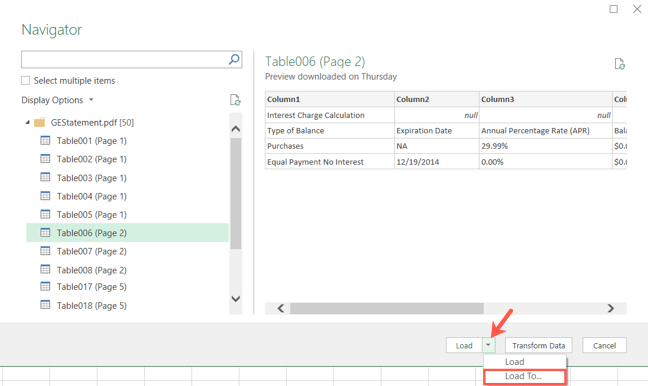
Quindi scegli le tue opzioni nella finestra Importa dati e fai clic su “OK”.
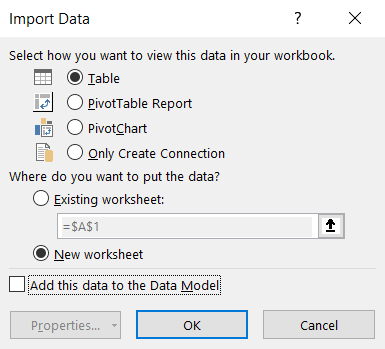
Trasforma i dati con Power Query
Un’altra opzione per importare i dati dal PDF consiste nel trasformarli utilizzando l’editor di Power Query. Nella finestra Navigatore in cui selezioni l’elemento da importare, fai clic su “Trasforma dati” in basso invece di “Carica”.
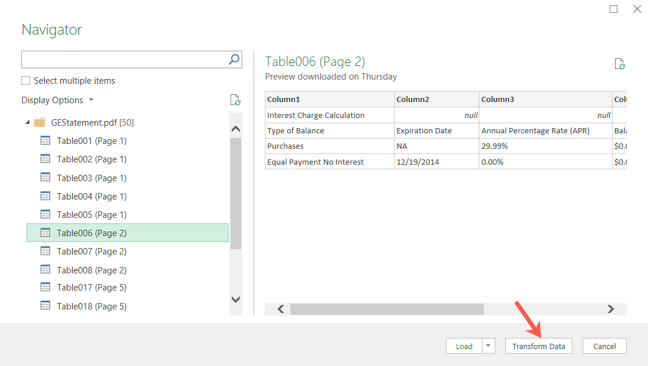
Verrà aperta la finestra Power Query in cui è possibile eseguire operazioni come scegliere o aggiungere più colonne, trasporre righe e colonne , gestire i parametri e formattare i dati.
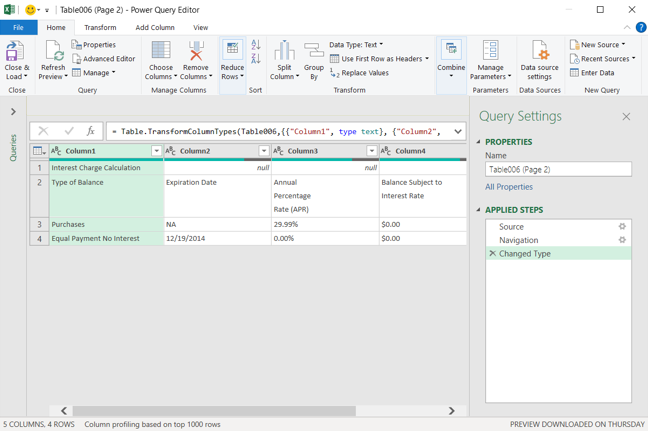
Regola i dati connessi
Se desideri modificare i dati importati, puoi farlo aprendo i dati dalla barra laterale Query e connessioni. È quindi possibile eseguire azioni come modificarlo usando l’editor di Power Query , duplicare, unire, aggiungere un riferimento o eliminare i dati connessi.
Come accennato, vedrai la barra laterale Query e connessioni aperta quando importi il tuo file PDF. Se ti capita di chiuderlo, puoi riaprirlo andando alla scheda Dati e facendo clic su “Query e connessioni” nella barra multifunzione.
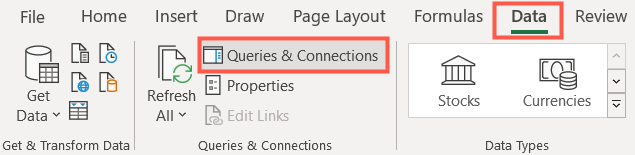
Posiziona il cursore sui dati collegati e vedrai apparire una finestra. In fondo, hai azioni per Visualizza nel foglio di lavoro, Modifica ed Elimina. Se fai clic sui tre punti, vedrai opzioni come Duplica, Riferimento e Unisci.
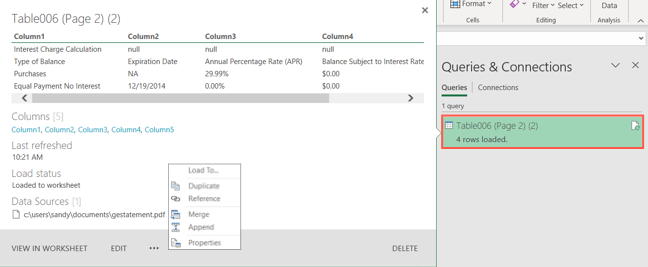
Puoi anche manipolare i dati all’interno del tuo foglio come faresti normalmente. Se stai utilizzando una tabella , puoi filtrare e ordinare . Puoi anche selezionare uno stile diverso, aggiornare il carattere e applicare una formattazione aggiuntiva.